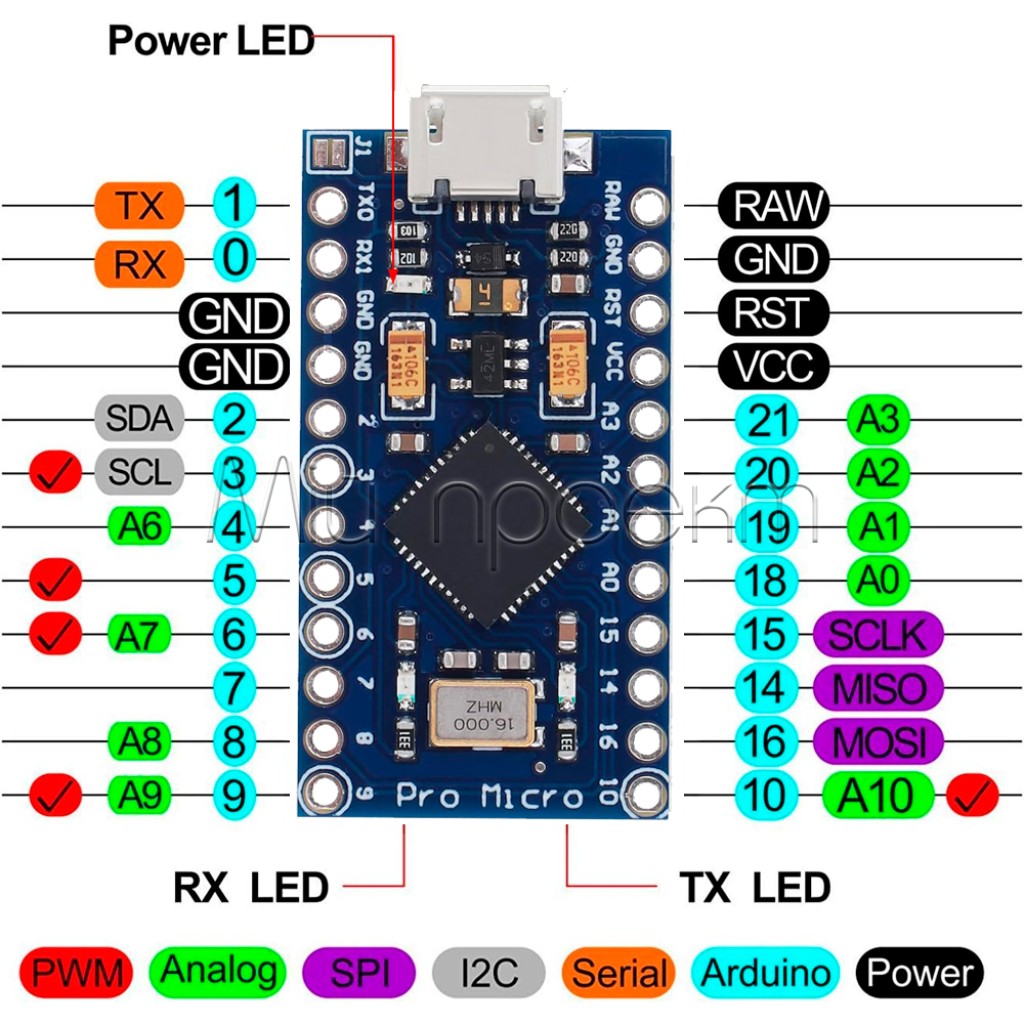Підключіть плату до ПК кабелем USB Type-C з даними. В Arduino IDE виберіть Arduino Leonardo або Arduino Micro та правильний COM-порт. Якщо прошивка не стартує — переведіть плату в bootloader (короткий RST→GND, інколи подвійний Reset) і повторіть Upload. Для HID-скетчів завжди додавайте затримку 3–5 с і запускайте дії по кнопці.
Як прошити Arduino Pro Micro в Arduino IDE (без нервів)?
Нижче — короткий, практичний сценарій для першої прошивки та перевірки.
-
Перевірте кабель (це важливіше, ніж здається) Потрібен USB Type-C кабель з лініями даних. Якщо плата “не бачиться” — 7 із 10 випадків це кабель “тільки зарядка”.
-
Встановіть Arduino IDE Офіційно: arduino.cc → Software. Після встановлення підключіть плату до ПК.
-
Виберіть правильну плату Меню
Інструменти → Плата: виберітьArduino LeonardoабоArduino Micro(для більшості Pro Micro/клонів). Якщо у вас встановлені “SparkFun AVR Boards” — можна вибратиSparkFun Pro Micro (5V, 16MHz). -
Виберіть COM-порт Меню
Інструменти → Порт. Якщо сумніваєтесь — подивіться список портів до/після підключення плати: “новий” і буде потрібним. -
Залийте тестовий “Blink” Відкрийте
Файл → Приклади → 01.Basics → Blinkі натисніть Upload. Це найшвидша перевірка, що “плата+порт+IDE” працюють. -
Якщо Upload не йде — увійдіть в bootloader Коротко замкніть
RSTнаGND(1–2 с) і одразу повторіть Upload. На деяких платах допомагає “подвійний Reset” (двічі швидко RST→GND) — порт може з’являтися на короткий час, це нормально. -
Перевірте, що порт не зайнятий Закрийте Serial Monitor та будь-які програми, які можуть тримати COM-порт. Потім повторіть Upload.
Порада: якщо Type-C → Type-C поводиться дивно, для діагностики часто простіше взяти Type-A → Type-C. Не “святіша” технологія — просто менше сюрпризів.
Які піни важливі для живлення та Reset (RAW / VCC / RST)?
Це шпаргалка, яку відкривають рівно один раз… а потім рятують нею проєкти 🙂
- VCC
- Подавайте тільки стабілізовані 5V (не 9V і не 12V).
- RAW
- Вхід на стабілізатор плати: зазвичай 7–12V (краще ближче до 7–9V для меншого нагріву).
- GND
- Земля (мінус). Для Reset замикання робиться саме на GND.
- RST
- Скидання. Коротко замкніть
RST→GNDна 1–2 секунди (інколи подвійне замикання активує bootloader). - D0 / D1
- Serial UART:
D0 = RX,D1 = TX. - D2 / D3
- I2C:
D2 = SDA,D3 = SCL.
Не плутайте RAW та VCC. RAW — “сире” живлення на стабілізатор, VCC — вже 5V лінія. Помилка тут зазвичай одноразова 🙃
flowchart LR PC["PC / Laptop"] -->|"USB Type-C (data)"| PM["Arduino Pro Micro"] PM -->|"I2C: D2(SDA), D3(SCL)"| I2C["OLED / Sensors"] PM -->|"UART: D0(RX), D1(TX)"| UART["Serial module"] RST["RST"] ---|"Reset: short RST to GND (1-2s)"| GND["GND"]
Як безпечно використовувати Pro Micro як клавіатуру/мишу (HID)?
HID — це суперсила. Але суперсили люблять дисципліну.
-
Додайте стартову затримку Перед першими діями зробіть паузу 3–5 секунд — щоб ви встигли від’єднати плату, якщо щось “пішло не туди”.
-
Запускайте HID по кнопці Найкраща практика: натискання кнопки → тільки тоді відправка клавіш/кліків. Без кнопки — ризик “нескінченного набору тексту”.
-
План “евакуації” Якщо скетч заважає прошивці: підготуйте Upload в IDE → зробіть
RST→GNDу потрібний момент → перезалийте “безпечний” скетч (без HID-дій).
Порада: зробіть окремий “рятувальний” скетч без HID (порожній або Blink) — він економить час, нерви і клавіатуру.
Часті питання: COM-порт, драйвери, помилки прошивки
Комп’ютер не бачить плату. З чого почати?
Почніть з кабелю (має бути з даними), потім спробуйте інший USB-порт (краще напряму в ПК) і зробіть Reset RST→GND. Якщо порт з’являється на короткий час — це вже хороший знак.
Чому під час прошивки з’являється інший COM-порт?
У bootloader режимі плата може визначатися як інший порт і лише на короткий час. Якщо Upload “ловить” не той порт — переведіть плату в bootloader (Reset) і швидко виберіть актуальний COM в Arduino IDE.
Яку плату вибирати в Arduino IDE саме для Pro Micro?
Найчастіше працює Arduino Leonardo або Arduino Micro. Якщо у вас встановлений пакет SparkFun — можна вибрати SparkFun Pro Micro (5V, 16MHz) (або відповідний варіант для 3.3V/8MHz, якщо це ваша ревізія).
Потрібні драйвери?
У Windows 10/11 зазвичай — ні. На старіших системах може знадобитися встановлення компонентів Arduino IDE/драйверів, а на клонах інколи — драйвер USB-UART/bootloader залежно від конкретної ревізії.
Upload не працює: що робити швидко?
Чек-лист: 1) Плата = Leonardo/Micro, 2) Порт = правильний COM, 3) Закритий Serial Monitor, 4) Reset RST→GND і повтор Upload, 5) якщо треба — “подвійний Reset” для bootloader.
Залив HID-скетч і тепер “все друкує саме” — як врятувати?
Від’єднайте плату. Підготуйте Upload “безпечного” скетчу в IDE. Підключіть плату і зробіть Reset RST→GND в момент старту завантаження — після цього перезалийте скетч без HID-дій.
Правила безпечної роботи
-
На VCC — тільки 5V RAW та VCC — це різні “входи”. Якщо сумніваєтесь — живіть від USB.
-
Не навантажуйте пін “в лоб” Для світлодіодів використовуйте резистор, а для реле/двигунів — драйвери/транзистори. Мікроконтролери люблять, коли їх не змушують працювати як силові модулі 🙂
-
HID тільки з “запобіжником” Затримка + запуск по кнопці — маст-хев, якщо не хочете квест “як повернути контроль над ПК”.